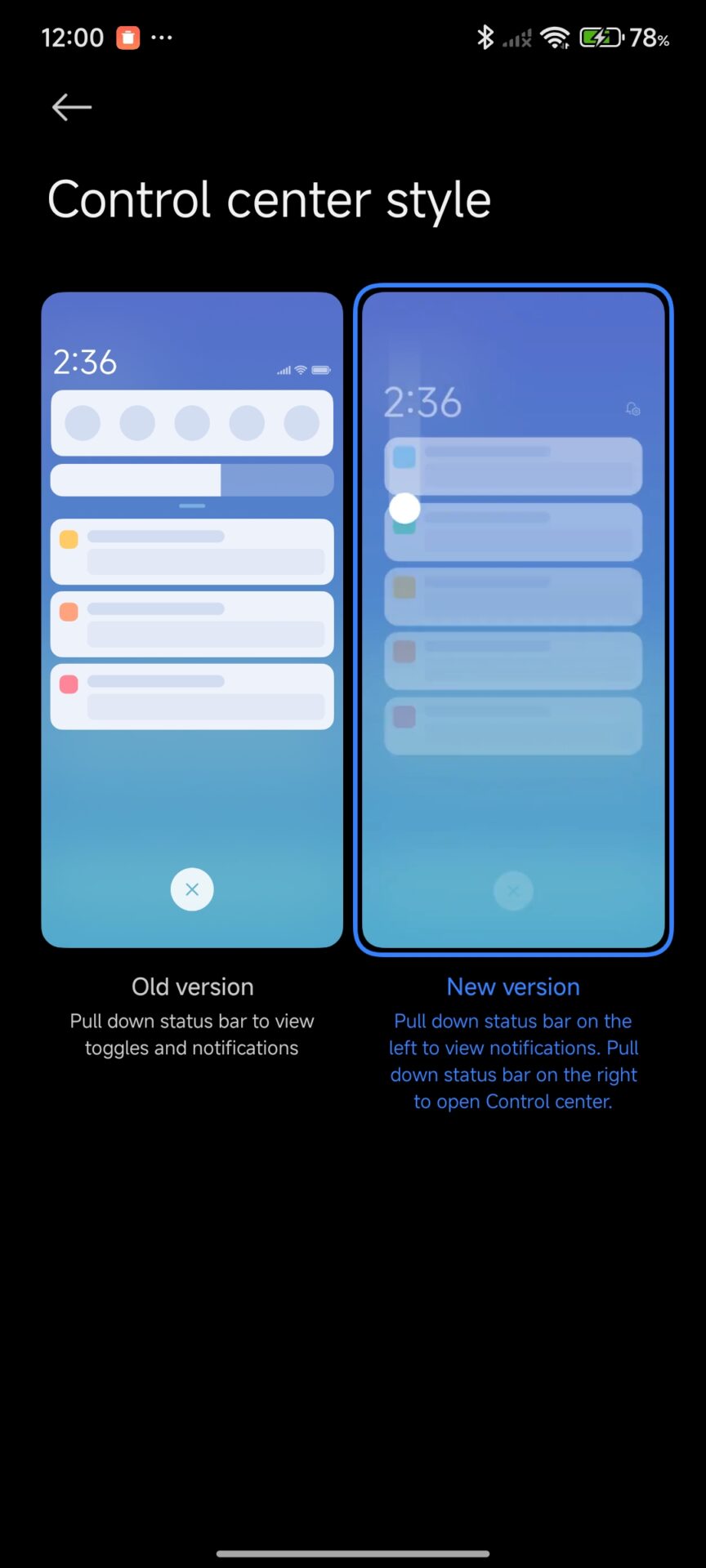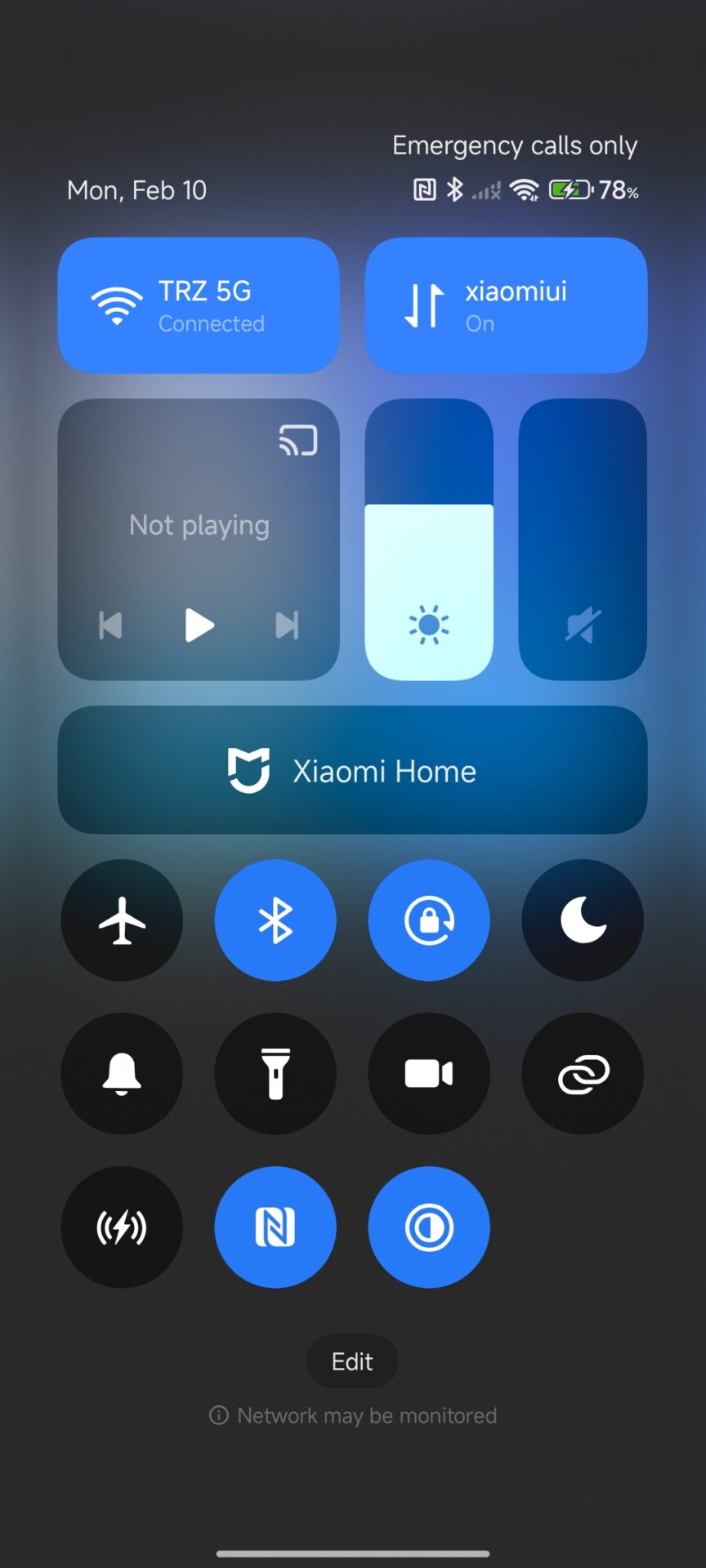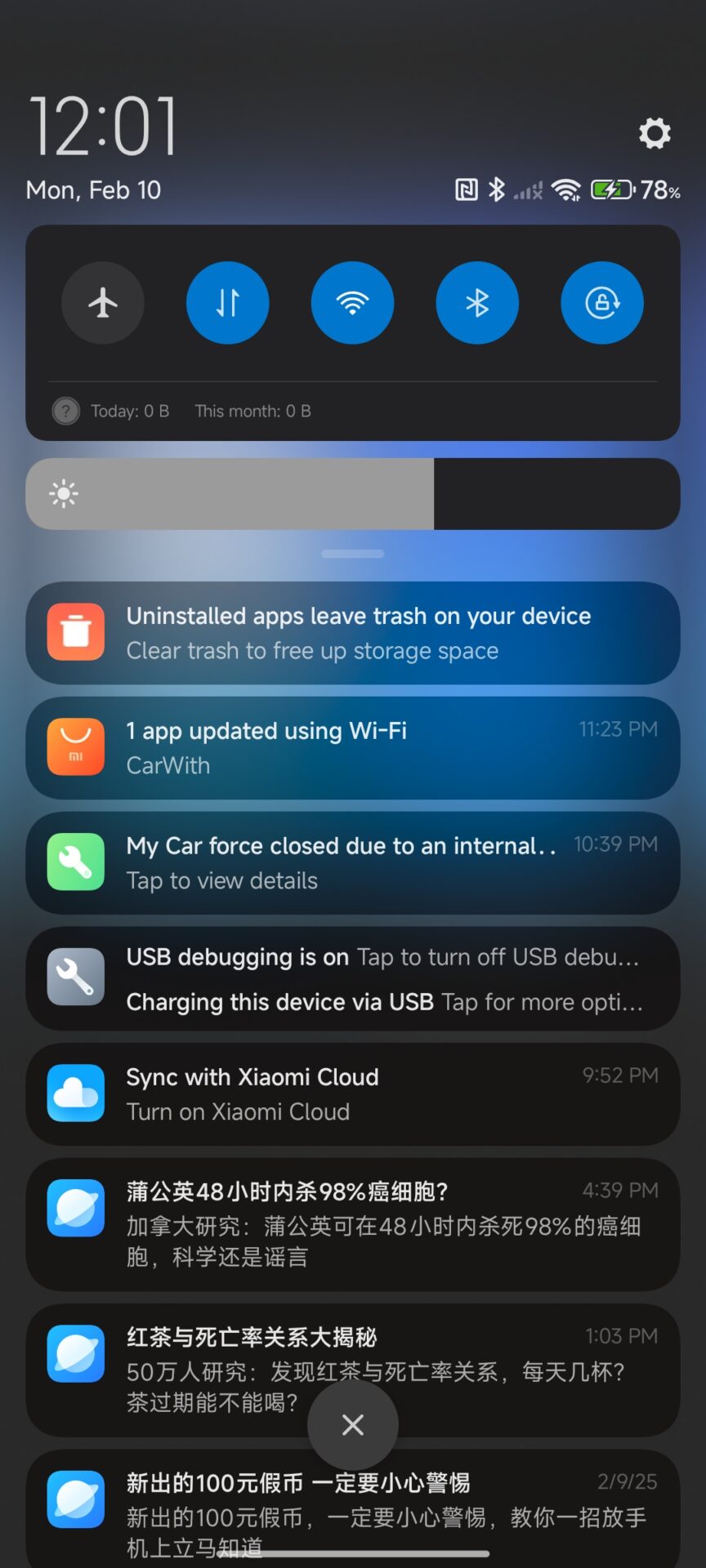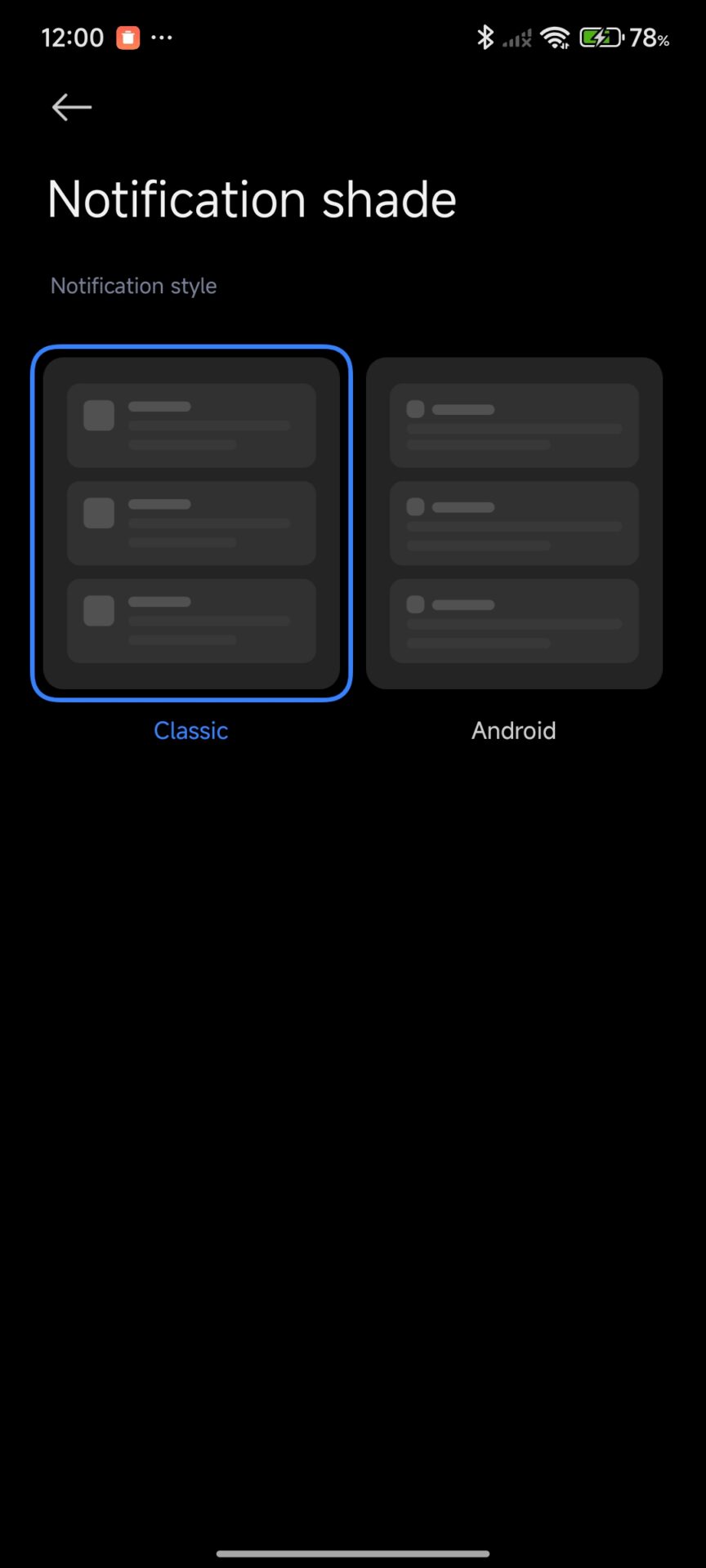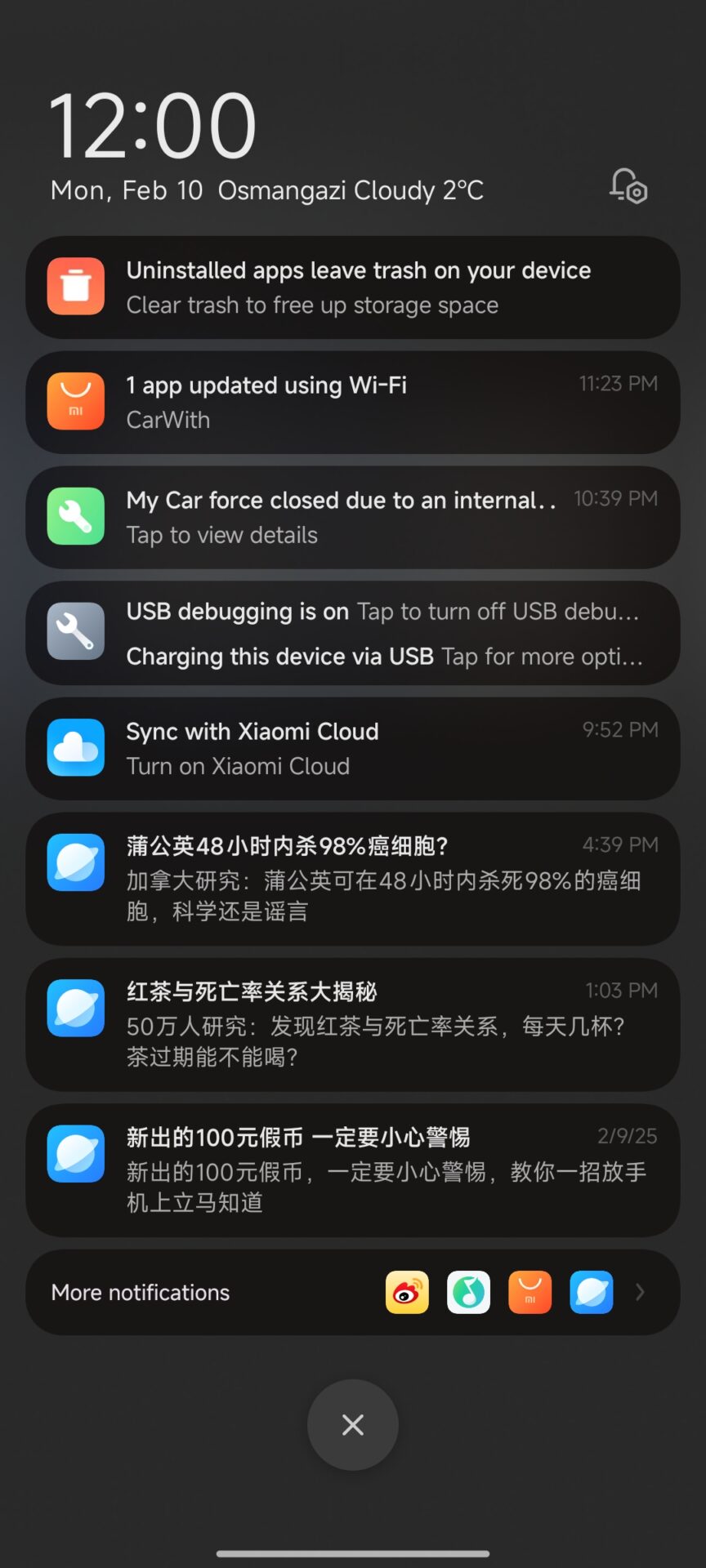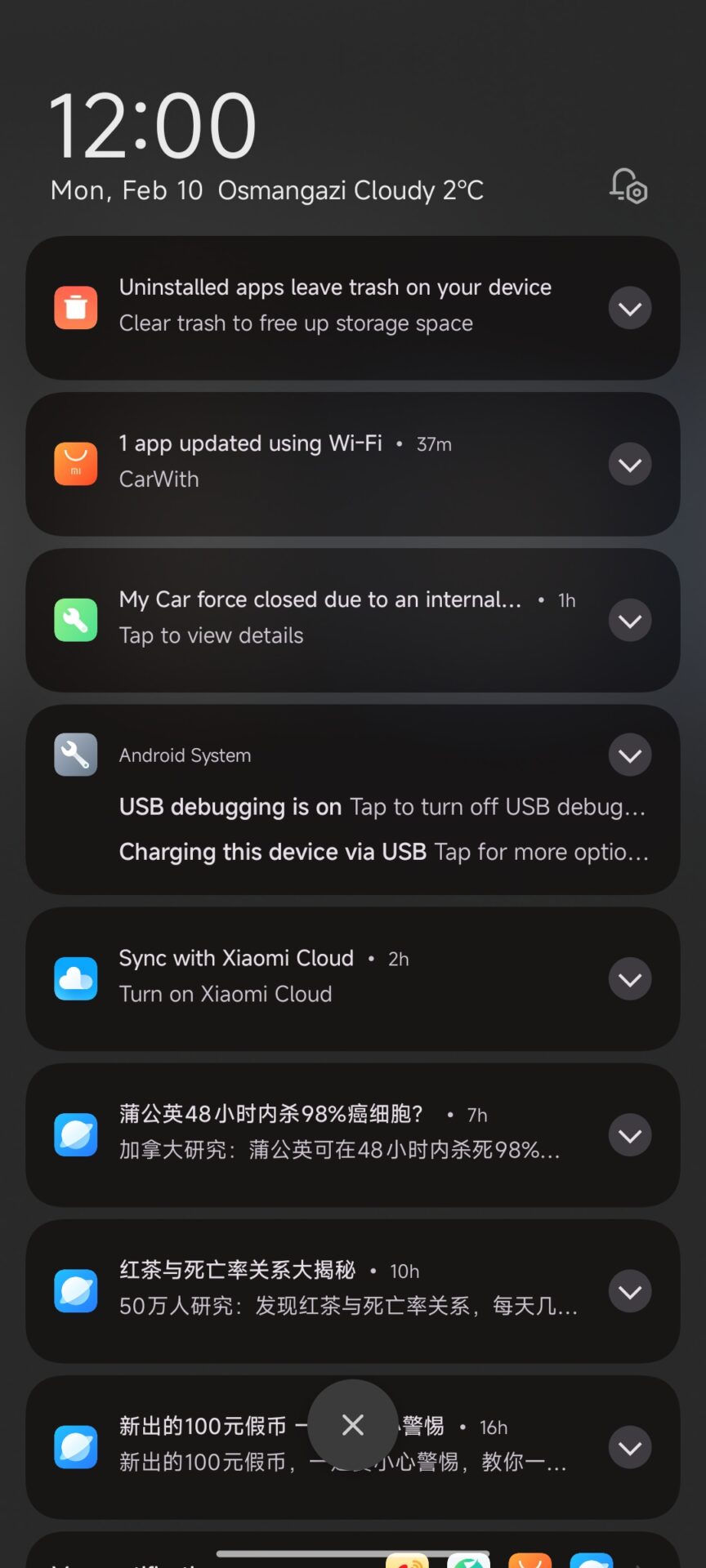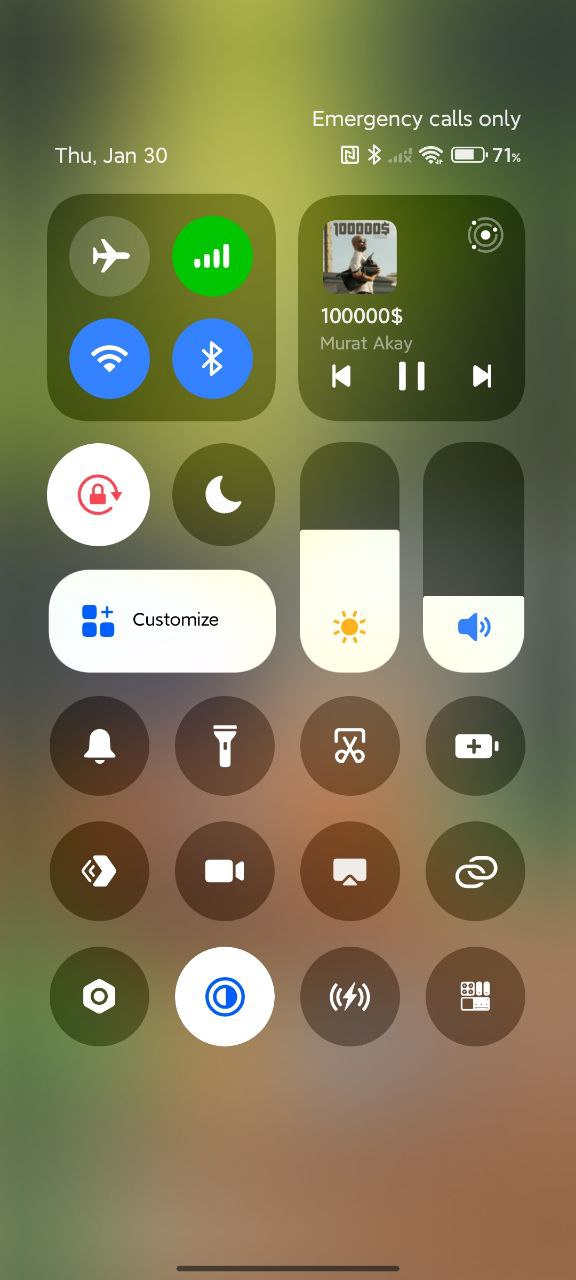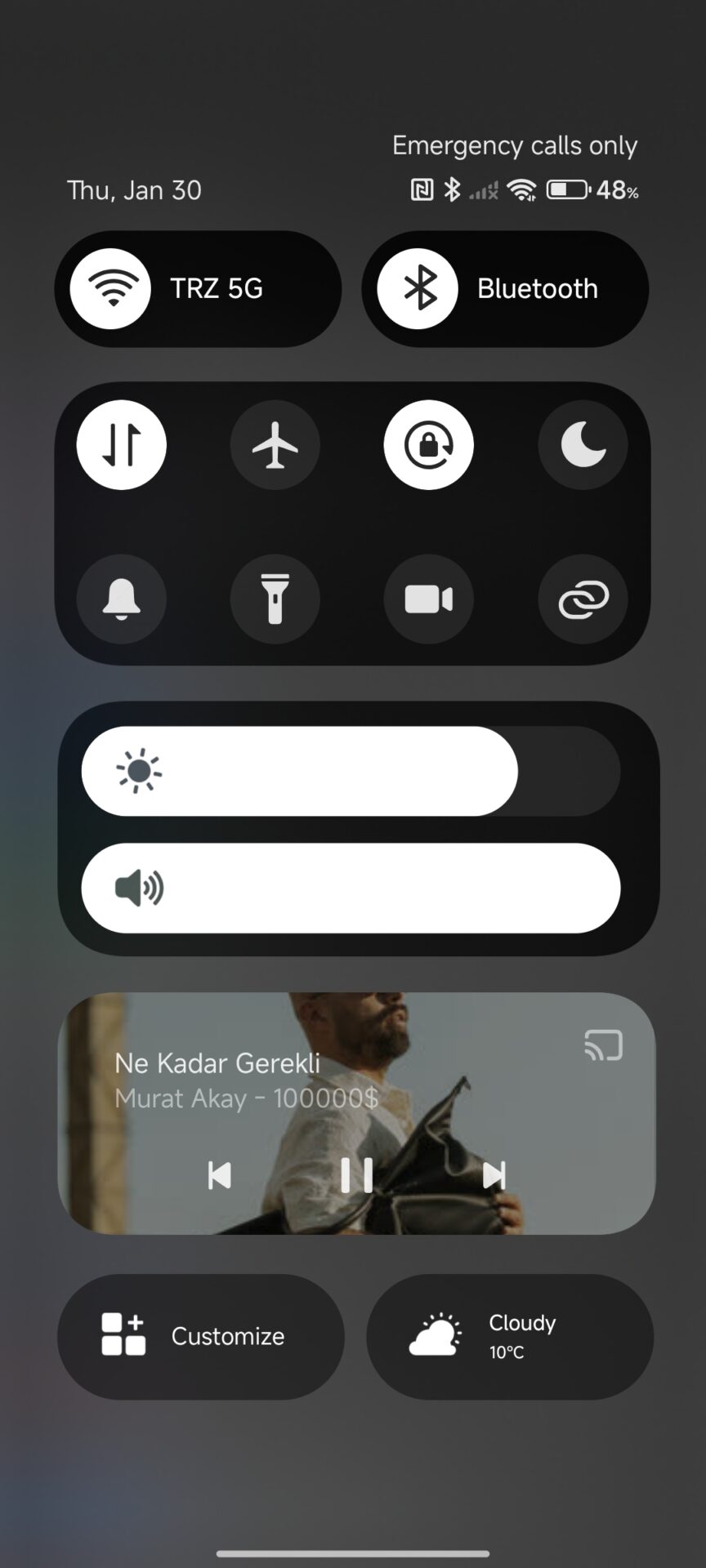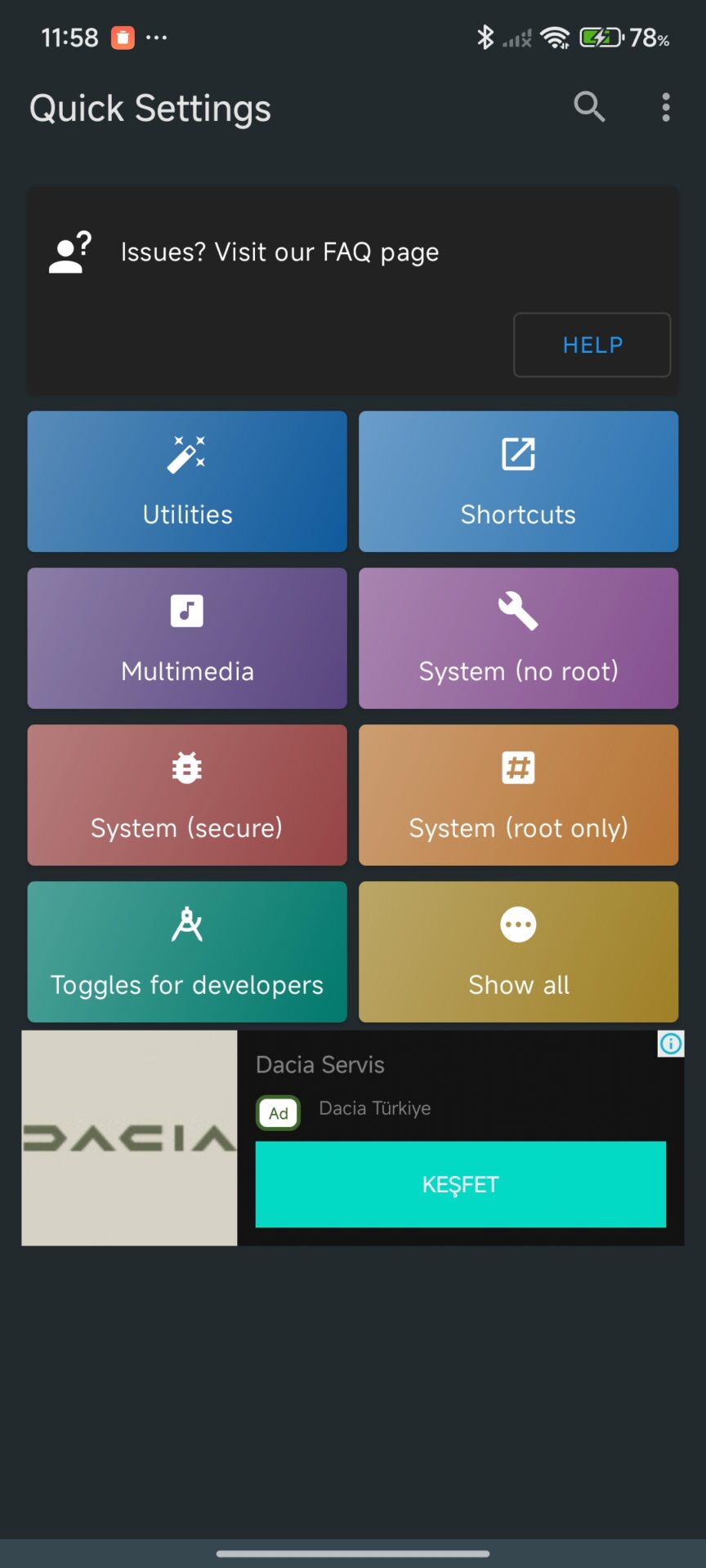El Centro de Control de HyperOS eleva la personalización de las interfaces de los smartphones Xiaomi a nuevas cotas con un nivel de personalización sin precedentes que pone el control total al alcance de tu mano Con opciones que van desde cambios en el estilo de las notificaciones hasta la adición de interruptores personalizados, funcionan a la perfección en todos los modelos de teléfonos Xiaomi con la promesa de una experiencia uniforme y fácil de usar.
Cómo empezar con la personalización del Centro de Control
El secreto de cualquier gran experiencia de smartphone es su rápido menú de ajustes, e HyperOS no decepciona. Es fácil entrar en tu Centro de Control: simplemente desliza el dedo desde la parte superior de la pantalla y entra en un mundo de posibilidades.
Cambiar entre los estilos del Centro de Control
HyperOS ofrece dos estilos distintos para el Centro de Control, cada uno con sus propias ventajas. El nuevo ofrece un enfoque fresco y minimalista de los ajustes rápidos, mientras que el clásico conserva la funcionalidad familiar que los usuarios veteranos adoran.
Para cambiar la apariencia de tu Centro de Control
- Abre la app Ajustes
- Pulsa en«Notificaciones y Centro de control».
- Toca«Estilo del Centro de control«
- Elige la versión que prefieras
Personalizar tu experiencia con las notificaciones
Un sistema de notificaciones eficaz es crucial para seguir siendo productivo en tu smartphone. HyperOS proporciona ajustes flexibles para gestionar la forma en que aparecen y se comportan tus notificaciones.
Una vez que estés en los ajustes de notificaciones, hay varias formas de personalizar tu experiencia:
- Cambiar entre los estilos de notificación de HyperOS y Android
- Modificar el comportamiento del cambio de color de las notificaciones
- Personalizar los ajustes de notificación de aplicaciones individuales
Dominar la gestión rápida de Toggle
Tener la posibilidad de personalizar tus botones rápidos puede suponer una gran diferencia en tu experiencia diaria con el smartphone. HyperOS hace que esta experiencia sea potente e intuitiva.
Para reorganizar tus botones:
- Arrastra hacia abajo desde el Centro de Control
- Selecciona el botón de edición (icono del lápiz)
- Arrastra y suelta los botones a la posición que desees
- Haz clic en «Hecho» para conservar la disposición
Personalizar tu Centro de Control con Temas
Los temas de HyperOS pueden alterar el aspecto de tu Centro de Control sin tocar su funcionalidad. El sistema de temas admite varios estilos, desde temas minimalistas hasta personalizaciones más elaboradas que pueden cambiar radicalmente el aspecto de tu teléfono, como iOS y OneUI.
Añadir nuevos ajustes rápidos
Y para los que quieran personalizar aún más, la app Ajustes Rápidos aporta nuevas posibilidades a tu Centro de Control. Esta aplicación te permite añadir nuevos botones y mejorar la funcionalidad de tu panel de ajustes rápidos.
Proceso de instalación y configuración:
- La app Ajustes Rápidos se puede descargar a través de Play store.
- Ábrela y navega hasta la sección Alternadores
- Visualiza las opciones disponibles
- Añade los botones que desees al Centro de Control
Aunque algunos detalles como los cuatro mosaicos iniciales del Centro de Control son fijos, las muchas opciones de personalización que ofrece HyperOS dejan un amplio espacio para crear una interfaz personalizada y eficiente.

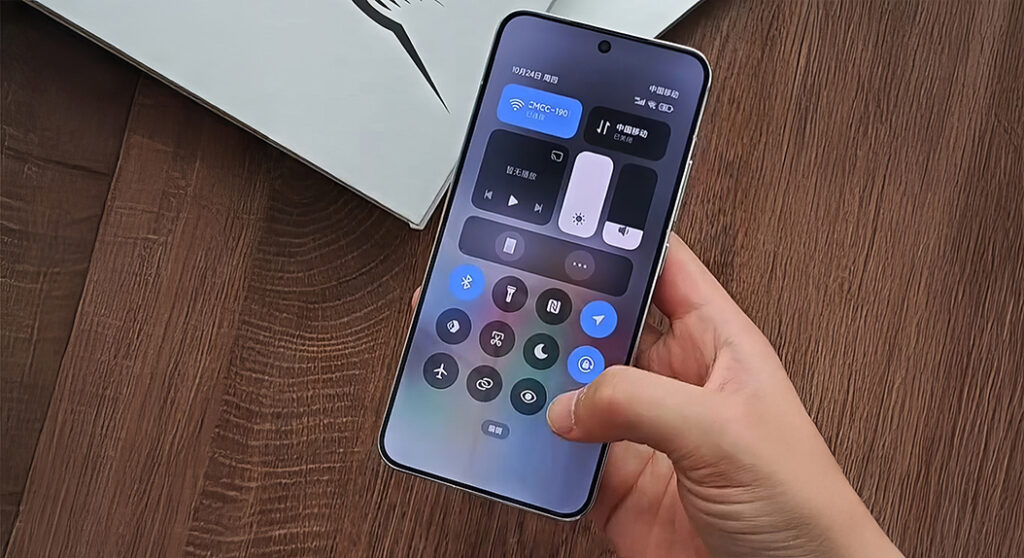
 Emir Bardakçı
Emir Bardakçı